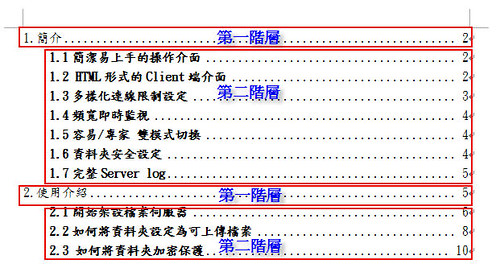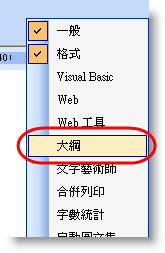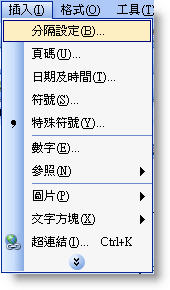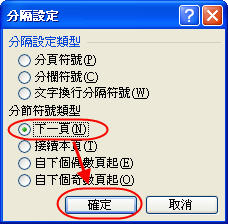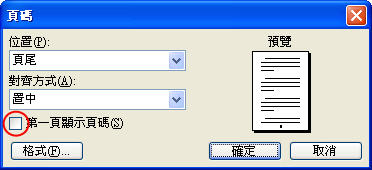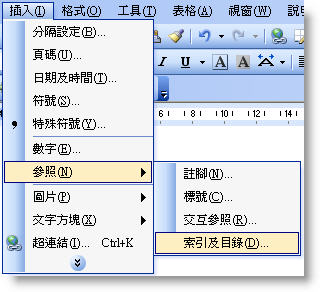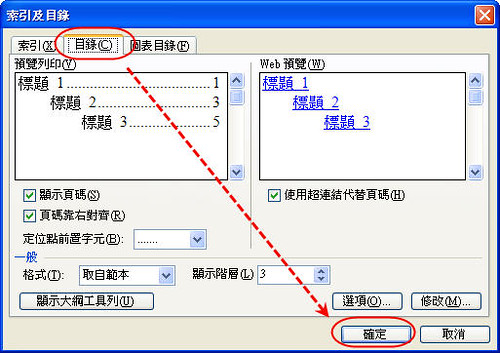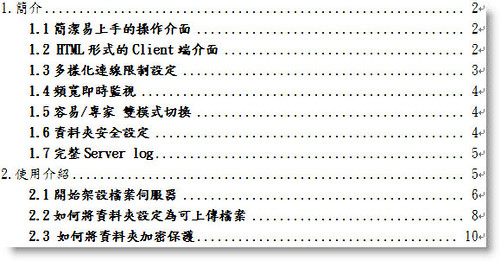[Word技巧] 簡簡單單讓Word自動「生」出目錄 -
本篇文章以Word 2003為例示範
如果您是手動key目錄一族,應該有過為了目錄頁數對不齊而發狂的
Word可以自動幫您建立一般目錄、表目錄、圖目錄
「階層」就是當文章有分章節編排時,會有如第一章→§1-1、
如下圖所示:大標題為第一階層;大標題內的副標題則為第二階層
Part 1 - 設定階層
Step 1 在Word工具列上空白處按滑鼠右鍵,勾選【大綱】項目
Step 2 將由標移到欲設定標題階層的文字左側,選擇【第一階層】,依此類推附屬標題的階層為第二、三、四階層。 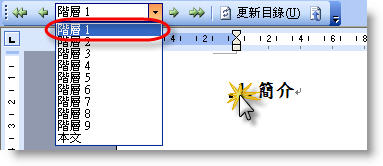
※如果您以「Shift+Enter」空行的話,屬於此標題以內的
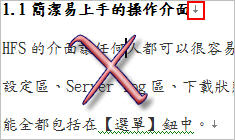
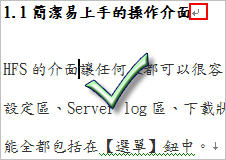
這個步驟是最重要的,只要階層設定得妥,接下來產生目錄的步驟就會非常簡單,確定設定無誤的話,我們就來「生」目錄吧!
Part2 - 產生目錄
Step 1 為了避免因插入目錄影響到內容的編排,我們必須在第一頁前插入一個
選擇【插入】→【分隔設定】,接著選擇【下一頁】→【確定】。
※此例假設我們的目錄只有一頁,在插入頁碼時務必要把
Step 2 接著在第一頁任何地方點一下滑鼠左鍵,讓游標移至第一頁。 在選擇【插入】→【參照】→【索引及目錄】,切換到【目錄
完成!!
Word的功能是不是很方便呢?可別小看word
限會員,要發表迴響,請先登入